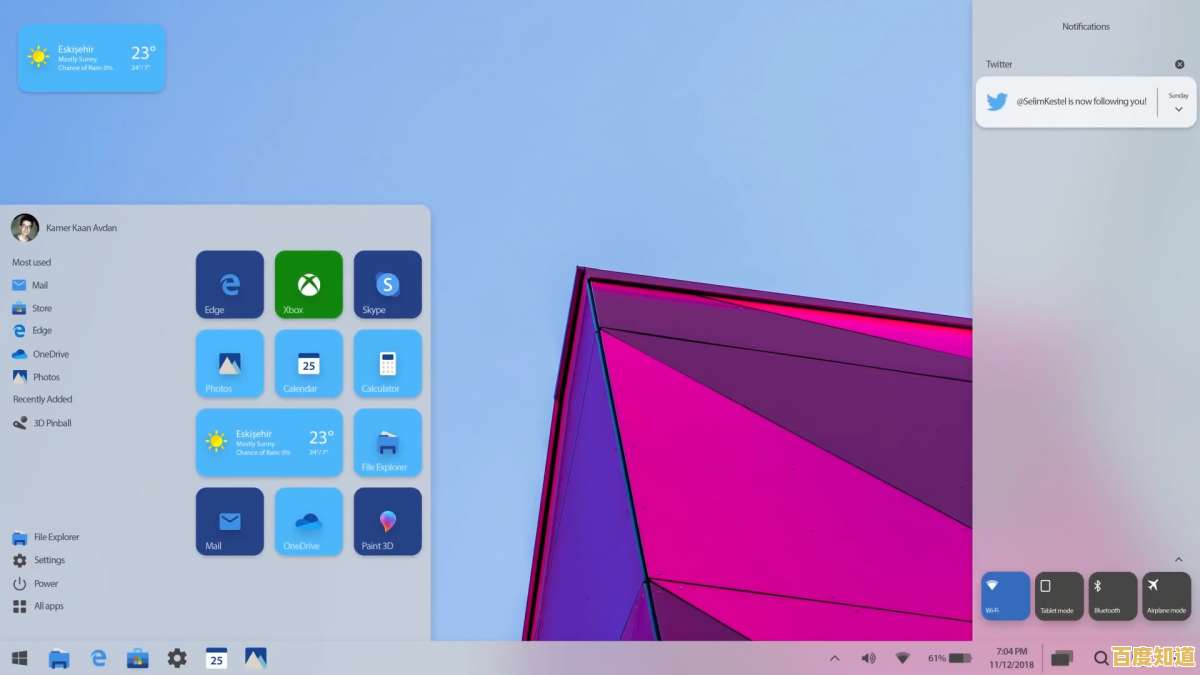轻松掌握zip格式:多种实用工具与详细打开方法指南
- 问答
- 2025-09-11 12:10:07
- 26
轻松掌握zip格式:多种实用工具与详细打开方法指南 🎉
你是否曾收到一个后缀为 .zip 的文件,却不知从何下手?别担心,压缩文件并不是什么高科技魔法!它就像一个经过精心打包的“数字行李箱”,能将多个文件和文件夹合并成一个,并缩小体积,方便存储和传输,本指南将带你从零开始,轻松玩转ZIP格式。
ZIP是什么?为什么我们需要它?
ZIP是一种广泛使用的文件压缩和归档格式,想象一下,你要出门旅行,会把衣服、洗漱用品都塞进行李箱,这样既整洁又方便携带,ZIP文件就扮演了这个“行李箱”的角色。
它的三大核心优势:
- 节省空间 🪙:通过压缩算法,可以显著减小文件体积,节省硬盘空间或减少网络传输时间。
- 整理归类 📦:将成百上千个零散文件打包成一个单独的ZIP文件,管理起来一目了然,非常清爽。
- 方便传输 📨:发送一个ZIP文件比发送几十个单独的文件要方便得多,尤其作为邮件附件时。
如何打开/解压ZIP文件?(核心解答)
打开ZIP文件的过程通常被称为“解压缩”或“解压”,根据你的设备(电脑、手机)和操作系统,方法略有不同。
使用操作系统自带功能(最简单!)
在 Windows 系统上 (Windows 10/11):
- 找到 你的
.zip文件。 - 双击 它!就像打开一个普通文件夹一样。
- 查看与使用:系统会直接显示压缩包里的文件列表,你可以直接拖拽文件到桌面或其他文件夹,或者复制粘贴出来,Windows会自动在后台完成解压。
- 完全解压:如果你想一次性解压所有文件,可以右键点击zip文件,然后选择 “全部提取” 或 “解压全部...” ,接着选择一个目标文件夹即可。
在 macOS 系统上:
- 找到 你的
.zip文件。 - 双击 它!就这么简单。
- 完成:系统会自动在zip文件所在的同一目录下创建一个解压后的新文件夹,所有文件都在里面了。🍎 macOS的系统集成度非常高,整个过程无比流畅。
在 Android 手机上:
- 使用系统自带的 “文件管理” 或 “文件” App。
- 找到你的zip文件。
- 点击它,系统通常会提示你解压的位置,确认后即可解压,如果系统功能较弱,可能会推荐你安装其他App。
在 iPhone/iPad 上:
- 使用系统自带的 “文件” App。
- 找到你的zip文件(可能在“我的iPhone”、“iCloud云盘”或其他位置)。
- 长按 zip文件,在弹出的菜单中选择 “解压缩”,解压后的文件夹会出现在同一位置。
使用第三方专业软件(功能更强大)
如果系统自带的工具无法满足你,或者你遇到了加密、分卷等特殊zip文件,第三方软件是更好的选择,它们通常支持更多压缩格式(如 RAR, 7z 等)并提供更高级的功能。
-
Windows/macOS 推荐:
- Bandizip (Windows/macOS): 🥇 强烈推荐! 界面美观,免费无广告,解压速度极快,支持预览文件。
- 7-Zip (Windows): 免费、开源、轻量,功能强大,是许多技术爱好者的首选。
- WinRAR (Windows/macOS): 老牌经典软件,功能全面,它是付费软件,但免费版只会偶尔提醒你购买,不影响使用。
-
手机端推荐:

- ZArchiver (Android): 功能非常强大的手机解压工具,支持众多格式。
- iZip (iOS): 在iPhone上口碑很好的文件压缩和解压工具。
如何使用第三方软件? 安装好后,你只需要右键点击zip文件,在弹出的菜单中会找到新软件的相关选项,如 “解压到当前文件夹” 或 “解压到 [文件夹名]”,选择即可。
如何创建属于自己的ZIP文件?
学会了打开,当然也要学会打包!
-
在 Windows/macOS 上:
- 选中你想要压缩的一个或多个文件/文件夹。
- 右键点击选中的项目。
- 在菜单中选择 “发送到” -> “压缩(zipped)文件夹” (Windows) 或 “压缩‘X个项目’” (macOS)。
- 一个新的zip文件就诞生了!你可以给它重命名。
-
使用第三方软件: 同理,选中文件后右键,选择第三方软件提供的 “添加到压缩文件...” 等选项,你还可以设置密码、分卷大小等高级参数。
常见问题解答 (FAQ) ❓
Q1: 我下载的ZIP文件需要密码,怎么办? A: ZIP文件的密码是由打包文件的人设置的,你必须向他索要密码,没有任何合法软件可以“破解”密码,任何声称可以破解的网站或软件都极有可能是病毒或骗局,请务必警惕!🔒
Q2: 解压时提示“文件已损坏”或“无效”,是什么原因? A: 这通常是下载不完整导致的,请尝试重新下载一次ZIP文件,如果是从网络下载,请确保网络连接稳定。
Q3: 解压后的文件是乱码怎么办? A: 这通常是压缩时和解压时使用的字符编码(如中文GBK与国际UTF-8)不匹配造成的,尝试使用上文推荐的第三方软件(如Bandizip、7-Zip)来解压,它们通常有更好的编码兼容性。
Q4: 为什么我的Mac解压后会有“__MACOSX”之类的奇怪文件夹? A: 这是macOS系统为文件存储元数据(如自定义图标、Spotlight注释等)而产生的资源文件,对Windows用户通常无用,很多Mac上的压缩软件提供“清理”选项来避免生成它。
希望这份详细的指南能帮助你彻底征服ZIP格式!无论是打包还是解压,现在你都应该能轻松应对了,快去试试吧!✨
信息来源参考日期:2025-09-11,基于当前主流操作系统和软件版本编写。
本文由盘自强于2025-09-11发表在笙亿网络策划,如有疑问,请联系我们。
本文链接:http://fengyu.xlisi.cn/wenda/11570.html